欢迎使用Small PDF转换成WORD转换器,这里为您提供SmallPDF转换器最新资讯以及SmallPDF转换器 相关基础教程、使用技巧、软件相关知识、软件激活、升级及常见问题等帮助。
发布时间:2024-03-08 11:27:43
在数字化进程不断加速的当下,PDF文档已成为我们日常生活及工作学习中的基本元素。但如何巧妙地将多份PDF资料,将其合并且保证其顺序不被打乱却常常成为困扰我们的难题。那么,如何合并PDF文件顺序不变呢?请不要担心,下面就来介绍四个可以一试的合并操作,一起来看下吧。

方法一、选择手动编辑
因为PDF文件的不可编辑性,所以遇到任何执行的操作,都会需要借助一些第三方工具来完成。比方说:如果说需要合并的文件数量不多,可以首选手动编辑的方法来完成,也就是需要借助于具备PDF编辑的工具。首先启动所选的程序,在主界面中点击“文件”按钮并选取“合并”功能项。然后,将需要合并的PDF文件添加到软件里面,确认好点击“开始执行”即可。

方法二、使用专业软件
PDF文件合并看似简单,但是在具体的执行过程中,很容易出现乱码的问题。所以,如果您追求比较好的合并效果,还可以使用一些专业的软件来完成,比方说:当前功能比较丰富的“SmallPDFer”软件。它是一款专业好用的PDF转换器,能够帮助用户以较为简单的方式做好合并的操作,并且操作起来无需担心不会执行。
具体合并操作:
首先,我们先要将工具“SmallPDFer”下载安装到电脑上。下载的地址可以直接在浏览器中搜索名称进入官网获得,安装完成后打开软件,在首页点“PDF文件操作”选项。并在下拉菜单中,直接选择“PDF合并”的选项。
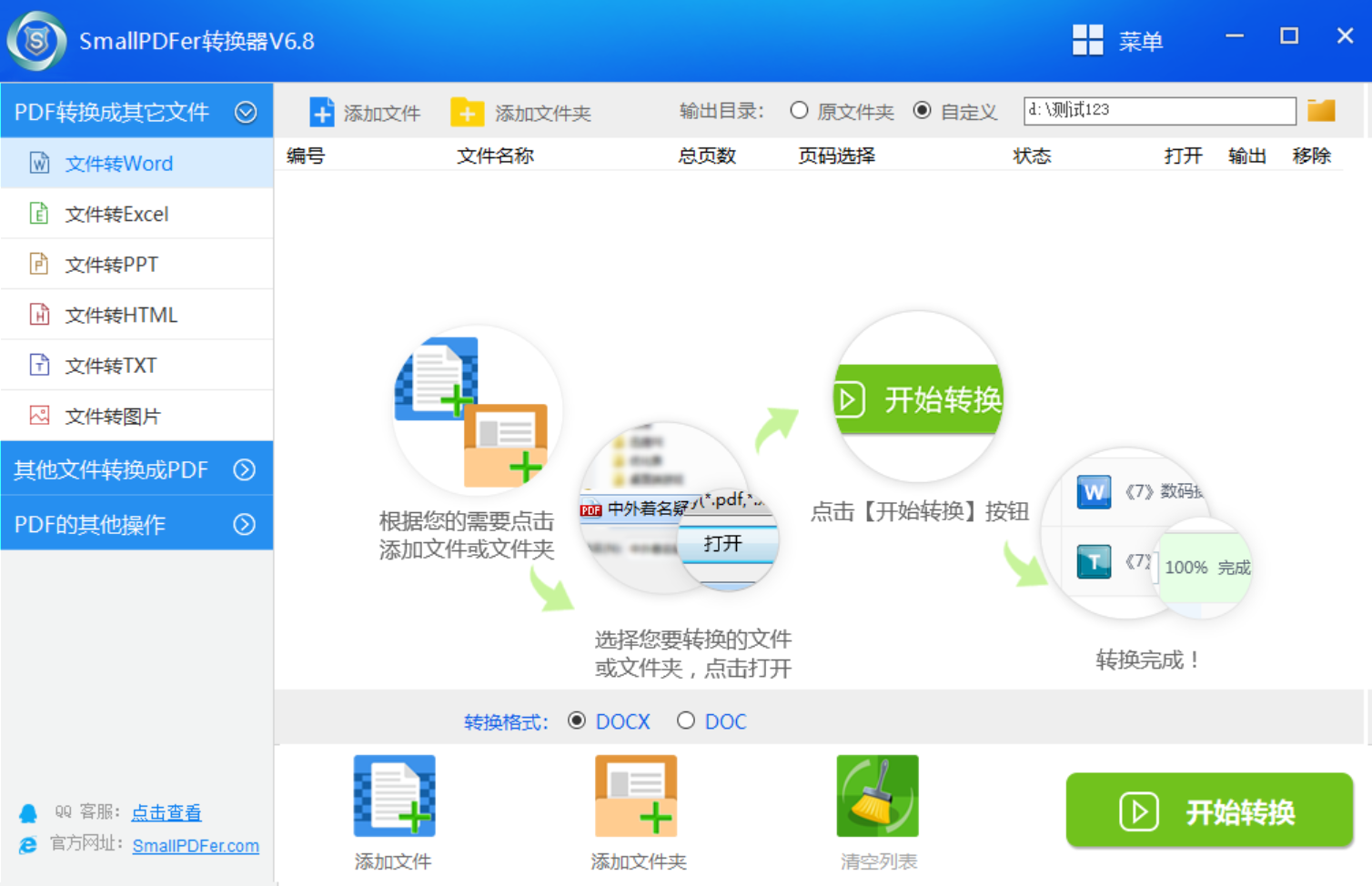
接着点击“添加文件”按钮,将我们需要合并的文件都上传到软件中。PDF文件上传成功后,在文件列表中操作列可以对合并的位置进行调整,也可以删除上传的文件。底部还可以设置合并后文件的名称。设置结束后点击“开始转换”按钮,工具就开始快速把PDF合并在一起。
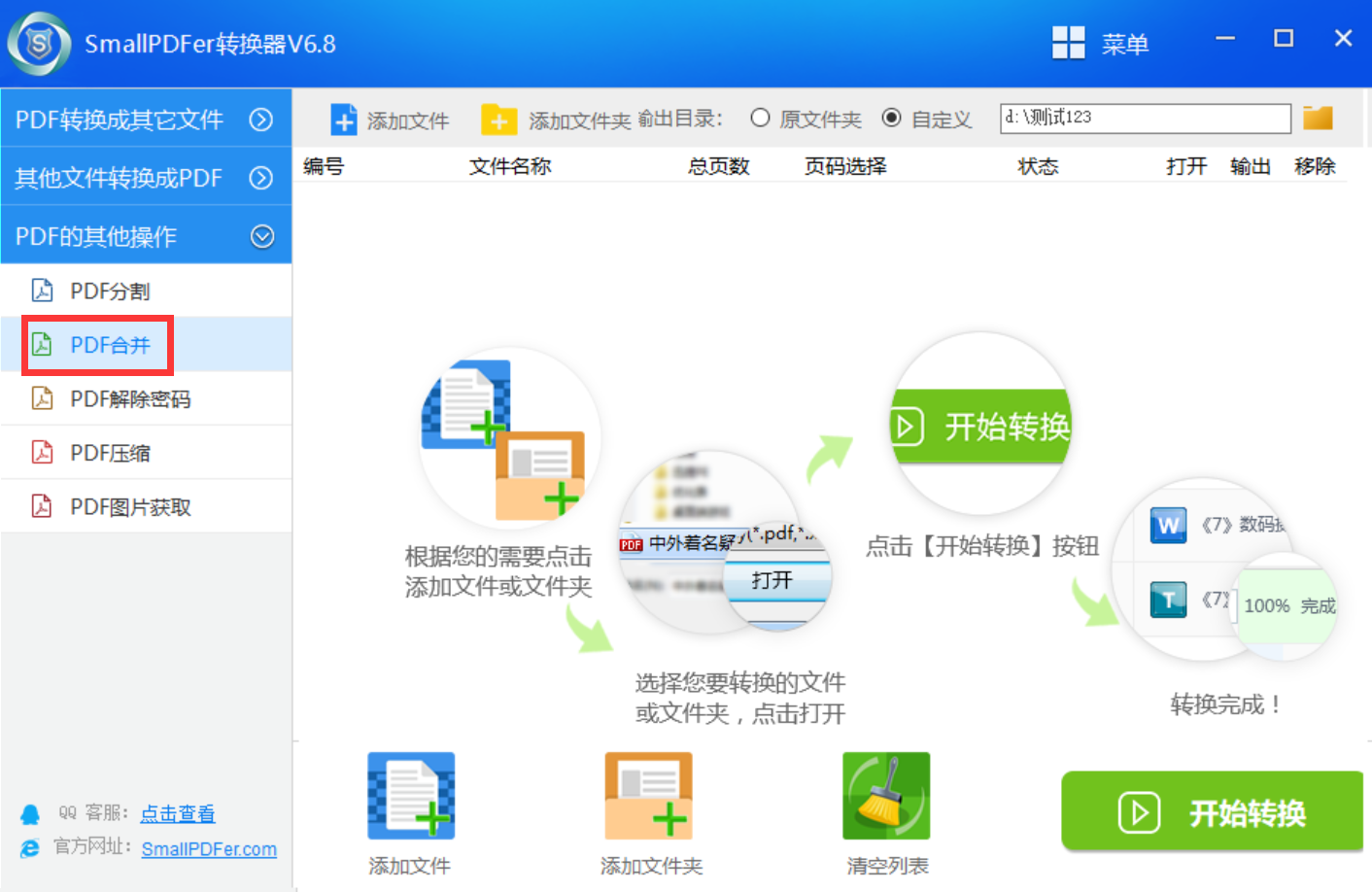
方法三、尝试在线网页
此外,采用高效率且精确度极高的线上工具,也可以将PDF文件做好合并的操作。此项工具的关键优势在于,其无需下载或安装其他软件,只需通过便捷访问可靠的在线服务提供商,并遵循相关指南执行即可。实现步骤主要为将需合并的文件直接拖至系统特定区域,然后点击“开始合并”按钮以立即生成合并结果。对于PDF文件数相对较少且体积适中的情况,尤其适用此类方式。
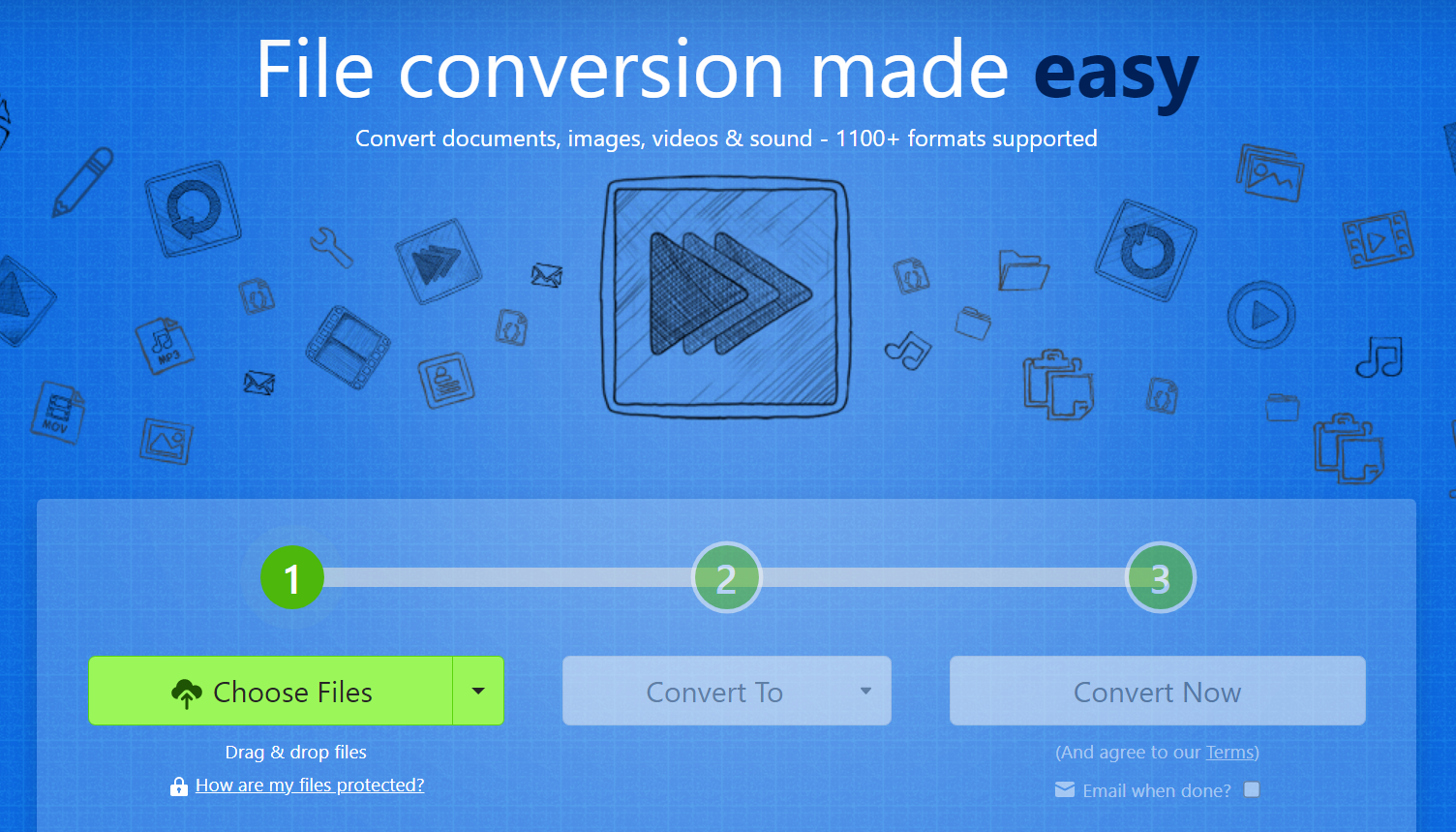
方法四、采用终端命令
除了上面分享的三个方法以外,大家还可以采用一些终端命令来完成,也就是通过执行GS命令来完成。首先,运用指定的参数(-dBATCH、-dNOPAUSE及-q),能够把input1.pdf与input2.pdf整合为新的PDF文件输出名为output.pdf的文件。期间需关注三个部分:开发工具(如gs),全局设置参数(-dBATCH及-dNOPAUSE),还有信号参数(-q)。同时也需要设定使用的预设设备(-sDEVICE=pdfwrite)以及定义目标文件名(-sOutputFile=output.pdf)。
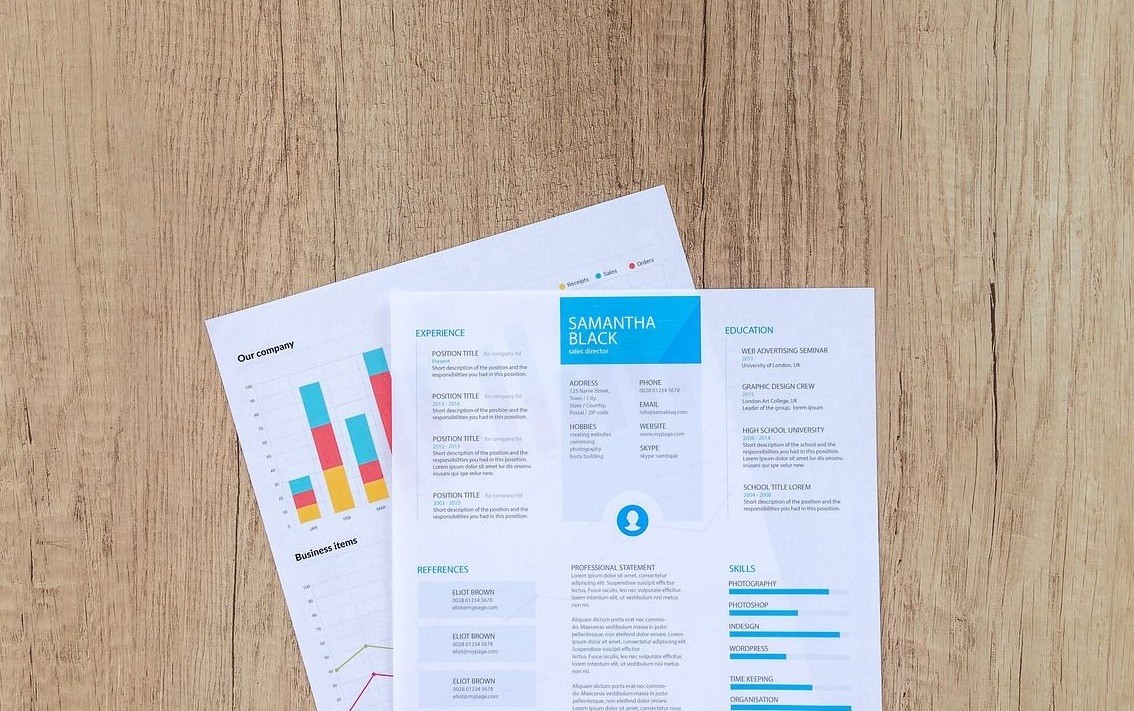
关于合并PDF文件顺序不变的四个方法,小编就为大家分享到这里了,希望您在看完之后,所遇到的问题都能够被轻松地解决。最后总结一下:目前能够做到PDF合并并且保持顺序不乱的方法是很多的,包括:选择手动编辑、使用专业软件、借助在线网页以及采用终端命令等。如果说您还有在被类似的问题困扰,不妨根据当前实际的需求,选择其中一个适合自己的手动来完成。温馨提示:如果您在使用SmallPDFer这款软件的时候遇到问题,请及时与我们联系,祝您PDF文件合并操作成功。